メールの送受信
Zoho CRMからメールを送受信して、メールでのコミュニケーションに営業情報を反映させられます。
Zoho Mailアドオンを使用すると、 [見込み客] 、 [連絡先] 、 [商談] タブでメールを送信できます。連絡先と連絡を取るためにメールサービスを切り替える必要はありません。Zoho Mailアドオンを使用すると、お気に入りのメールクライアントをZoho CRMと連携でき、ビジネスにおけるすべてのコミュニケーションをZoho CRMで一括管理できます。
メールの上限
Zoho CRMでは、一括メールまたは個別メールを送信できます。アカウントのプランに基づいたメールの送信数の上限は、次のとおりです。
個別メールの場合
組織のメール上限は、アカウント内の有効かつ確認済みのユーザーの総数に基づいて計算されます。
-
無料プラン では、最大4人のユーザーに対して、有効かつ確認済みのユーザーの合計数 x 50通まで(1日、1組織あたり)となります。アカウントの ユーザー数が4人を超える場合 、メールの上限は200通です(1日、1組織あたり)。組織のタイムゾーンの午前0時から午後11時59分までが1 日と見なされます。
たとえば、組織のアカウントに有効かつ確認済みのユーザーが2人いるとします。この場合、1ユーザーが1組織ごとに1日に送信できる個別メールの総数は最大100通(50 x 2)になります。有効かつ確認済みのユーザーが6人の(または4人を超える)場合、送信できる個別メールの総数は200通になります。ユーザーが4人を超える場合の上限は200通に固定されているためです。
-
有料プラン では、有効かつ確認済みのユーザーの合計数 x 300通まで(1日、1組織あたり)となります。組織のタイムゾーンの午前0時から午後11時59分までが1 日と見なされます。
たとえば、組織のアカウントに有効かつ確認済みのユーザーが5人いるとします。この場合、1ユーザーが1組織ごとに1日に送信できる個別メールの総数は最大1500通(300 x 5)になります。
一括メールの場合
- Zoho CRMのプランに基づいて、一括メールを送信できます。組織のタイムゾーンの午前0時から午後11時59分までが1 日と見なされ、メール数が計算されます。
- 企業ごとの1日あたりの一括メールには、 自動返信 、有効なメールの 予約 、 マクロ 、 一括メール送信 が含まれます。
- 追加費用で、組織ごとに1日あたりの一括メール送信数の上限を最大2,250通まで増やすことができます。一括メールの上限を増やすには、 sales@zohocorp.com にご連絡ください。
メールの送信
[見込み客]、[連絡先]、[商談]タブを使用する場合
-
対象の[タブ] タブ をクリックします。
ここでのタブは、[見込み客]、[連絡先]、[取引先]などのタブを指します。
- [タブ]ホーム ページで、 一覧表示 からデータを選択します。
-
[データの詳細] ページで、 [メール] の関連リストに移動し、 [メールの送信] をクリックします。
- [メールの作成] ページで、メールメッセージを入力し、ファイルを添付し、CCとBCC項目に追加のメールアドレスを指定します。
-
[送信] をクリックします。
このメールは、受信者に送信され、Zoho Mailと設定したメールクライアントの送信済みフォルダーの [メール] の関連リストにコピーが保存されます( 関連項目:
添付ファイルの上限 )。
[メール]タブを使用する場合
[メール]タブは、CRMアカウントにZoho Mailアドオンがある場合にのみ表示されます。
- [メール] タブをクリックします。
-
左側のパネルで [作成] をクリックします。
受信者のメールを入力する際に、名前の最初の3文字を入力すると、CRM内の見込み客または連絡先を検索できます。
Zoho Mailアドオンを使用してメールを送信する際の添付ファイルの上限は 10 MB です(どのプランにも適用されます)。 関連項目: 添付ファイルの上限
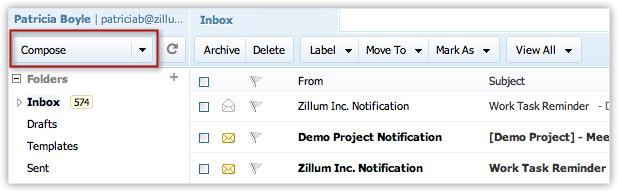
Gmailアカウントを使用する場合
- Zoho Mailにログインし、 [設定] > [メールの整理] > [フィルター] > [フィルターの追加] をクリックします。
-
[フィルター] ページで、次の手順を実行します:
- [フィルター名] を追加します。
- メッセージの条件として、 [送信者が] とGmailアカウント(...@gmail.com)を選択します。
- [フォルダーに移動] オプションで、 [送信済み] を探して選択します。
-
[保存] をクリックします。
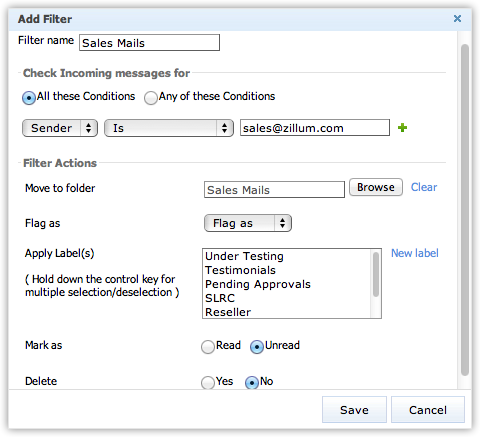
- [フィルター名] を追加します。

- 上記のオプションは、GmailとZoho CRMを連携している場合にのみ機能します。
不達メール
メールが不達になり、受信者に届かない理由はいくつかあります。その理由は、ハードバウンスとソフトバウンスに分類されます。ソフトバウンスは、メールが受信者に届かない理由が一時的なものである場合です。これには、次のいずれかの理由が考えられます:
- 受信者のメールボックスが上限に達している
- メールメッセージのサイズが大きすぎる
- 受信者のサーバーがダウンしている
ハードバウンスの場合の最も一般的な理由は、メールアドレスが有効でないことです。有効なメールアドレスでもハードバウンスが発生するその他の理由は次のとおりです:
- 受信者のメールサーバーによってメールの配信がブロックされている
- 受信者がメールの登録を解除した
Zoho CRMからメールを送信したときに、「 メールアドレスが存在しません 」という警告メッセージが表示された場合は、ハードバウンスが考えられます。この場合は、同じメールアドレスに今後メールを一切送信できない可能性があります。
メールの予約

多くの顧客が異なるタイムゾーンにいるとします。もしくは、重要な会議が午後にあり、特定の時間にメール対応ができなくなる場合を想定します。このような場合、システムが適切な時間帯にメールを送信するように、CRMでメールを予約できます。Zoho CRMでは、次の3種類の予約方法を設定できます:
- メールに最適な時間帯:Zoho CRMによって提案される時間
- 標準の予約オプション (今日、明日)
- 任意の日時の設定
メールを予約するには
-
目的のタブに移動します。
メールの予約は、[見込み客]、[連絡先]、その他のカスタムタブで使用できます。
- データを選択し、 [メールの送信] をクリックします。
-
[メールの作成] ウィンドウで [メールの予約] アイコンをクリックします。
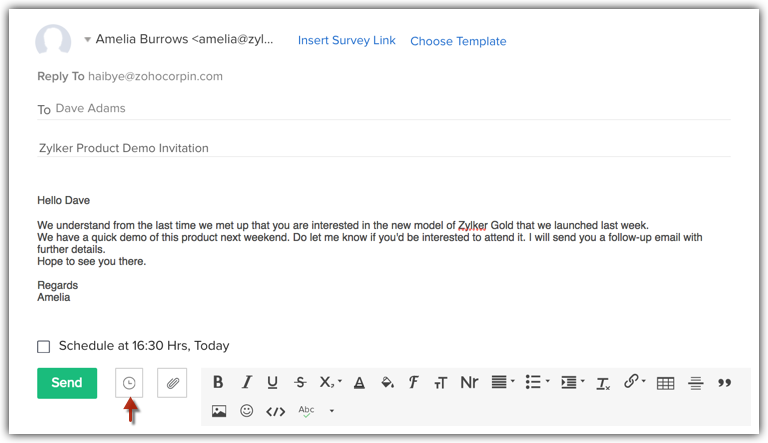
この連絡先への メールに最適な時間帯 についてCRMからの提案がある場合は、その時刻が表示されます。この時刻を選択して、即座に予約できます。

-
[予約] ポップアップで、次に示すオプションから時刻を選択できます。
- メールに最適な時間帯 - これはCRMのアシスタントであるZiaからの提案です。CRMは、顧客とのメールの傾向を学習し、顧客がメールをチェックできる可能性が最も高い時刻を提案します。ここで表示される時刻のいずれかを選択して、メールが即座に確認されるようにできます。
- 標準の予約オプション - 本日の18時 などの事前設定オプションが用意されています。
-
任意の日時の設定 :ここでは、特定の日付、時刻、タイムゾーンを選択できます。

- メールに最適な時間帯 - これはCRMのアシスタントであるZiaからの提案です。CRMは、顧客とのメールの傾向を学習し、顧客がメールをチェックできる可能性が最も高い時刻を提案します。ここで表示される時刻のいずれかを選択して、メールが即座に確認されるようにできます。
-
[予約] をクリックします。
選択したとおりにメールが予約されます。データの [メールの関連リスト] に予約されたことが表示されます。メールのステータスを確認して、予約済みか、配信済みかなどを確認できます。

予約した時刻より前に、メールを表示して編集できます。[編集]をクリックすると、作成ウィンドウが開きます。このウィンドウでは、変更、再予約、チェックボックスを無効化して、即座にメールを送信できます。予約されたメールを関連リストから削除することでキャンセルすることもできます。メールを送信する前に、必要に応じてメールを編集または削除できるのは、メールを予約したユーザーだけであることに注意します。共有権限を持つユーザーは、メールの表示のみ可能です。
詳細: 顧客への連絡に最適な時間帯 。

- CRMによって提案される メールに最適な時間帯 は、[見込み客]と[連絡先]タブでのみ利用できます。
- メールを予約するには、ユーザーに メールの送信 権限が必要です。
ドキュメントの添付
メールを送信するには、[メール]タブから送信する、または(タブ内の)データから直接送信する、の2つの方法があります。メールを送信する際、ローカルドライブ、Zoho Docs、Googleドキュメントからドキュメントを添付できます。メールの送信は、[見込み客]、[連絡先]、[商談]、[発注書]、[受注書]、[見積書]、[請求書]の各タブからのみ可能です。
ドキュメントを添付するには
-
対象の[タブ] タブ をクリックします。
ここでのタブは、[見込み客]、[連絡先]、[取引先]などのタブを指します。
- タブのホーム ページで、データを選択します。
- [データの詳細] ページの [メール] の関連リストで、 [メールの送信] をクリックします。
- [メールの作成] ウィンドウで、添付ファイルのアップロードに使用するオプションを選択します。

- Zoho Docsからの添付は、Zoho Mailアドオンを設定した後にのみ使用できます。
- 無料プランでは、最大3 MBまでのファイルを添付できます。
- プロフェッショナルプランとエンタープライズプランでは、最大10 MBまでのファイルを添付できます。
- どのプランでも、Zoho Mailアドオンユーザーは最大10 MBまでのファイルを添付できます。
- 1通のメールに対して、Zoho Docsから最大5件までの添付ファイルを添付できます。
メールの受信
メールを受信すると、Zoho MailサーバーはそのメールをZohoメールボックスに取得します。その後、同じメールがZoho CRMでも取得されます。特定の見込み客、連絡先、商談に関連する受信メールは、それぞれ[見込み客]、[連絡先]、[商談]ページの[メール]セクションに表示されます。商談に関連付けられているメインの連絡先に関するメールは、[商談]ページの[メール]セクションに一覧表示されます。

- Zoho Mailアドオンを データレベルの共有オプションを持つアカウントとして設定した場合 、[見込み客]、[連絡先]、[商談]ごとに共有オプションを有効にする必要があります。
- Zoho Mailを非公開アカウントとして設定している場合でも、(有効になっていれば)他のユーザーのメールを表示できます。
- メールアドレスがない見込み客、連絡先、商談では、[メール]セクションにメールは表示されません。
- (見込み客または連絡先の)メールアドレスに変更があった場合、新しいメールアドレスにリンクされたメールのみが取得されます。以前のメールアドレスにリンクされたメールは、CRMでは使用できなくなります。
- メールボックス(Zoho CRM用に設定されたメールアドレス)を変更した場合、以前設定したメールボックスのメールは表示されなくなります。ただし、これらのメールはZoho Mailで使用できます。
- 無効化されたユーザーのメールは、[見込み客]、[連絡先]、[商談]ページには表示されません。ただし、このメールは個人のメールアカウントで表示できます。
- 特定の連絡先のメールを検索する際、ご利用中のアカウントのアーカイブされたメールも表示されます。
- メールがWebメールサーバーで迷惑メールに設定された場合、受信メールも迷惑メールに振り分けられる可能性が高くなります(IMAPアカウント設定で同期している場合のみ)。
Zoho CRM 管理者向けトレーニング
「導入したばかりで基本操作や設定に不安がある」、「短期間で集中的に運用開始できる状態にしたい」、「運用を開始しているが再度学び直したい」 といった課題を抱えられているユーザーさまに向けた少人数制のオンライントレーニングです。
日々の営業活動を効率的に管理し、導入効果を高めるための方法を学びましょう。






















